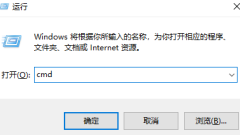
360 ネットワーク障害応急処置キットでネットワーク接続構成を修復する方法 360 ネットワーク障害応急処置キットでネットワーク接続構成を修復する方法
360 ネットワーク切断応急処置キットのネットワーク接続構成を修復するにはどうすればよいですか?コンピューターのネットワークが使用できない場合は、360 ネットワーク切断応急処置キットを使用して修復できますが、例外に対処する方法が分からない人も多くいます。次に、このサイトで 360 ネットワーク切断応急処置キットを詳しく説明します。ネットワーク障害を修復するための応急処置キット、ネットワーク接続の設定方法。 360 ネットワーク停止応急処置キットの修復ネットワーク接続構成方法 1: 360 ネットワーク停止応急処置キットを使用している場合は、次の手順に従ってネットワーク接続構成を修復できます。 1. 360 ネットワーク停止応急処置キットを開く: 360 ネットワーク停止を検索します。コンピュータのデスクトップにある応急処置キットのボックス アイコンをダブルクリックして開きます。 2. ネットワーク接続の修復操作を実行します。[360 ネットワーク切断応急処置キット] ウィンドウで、[ネットワーク接続の修復] をクリックします。
Sep 02, 2024 pm 12:09 PM
QQ 音楽を MP3 形式に変換するにはどうすればよいですか?
QQ Music は、深センテンセントが注意深く作成した無料の音楽ソフトウェアで、最新かつ最も人気のある曲リソース、MV、その他のエキサイティングなコンテンツの無料再生サービスをユーザーに提供します。 QQ Music は、多数の音楽のオンライン視聴をサポートしており、最も人気のある音楽のオンラインプレミア機能も備えているため、ユーザーは音楽のトレンドを追い続けることができます。また、QQ Music は歌詞翻訳、携帯着メロダウンロード、正規音楽ダウンロード、MV 視聴などの多機能を提供し、ユーザーの多様な音楽ニーズに応えます。 qq音楽をmp3形式に変換するにはどうすればよいですか? 1. メインインターフェイスの右上隅に、3 本の直線で構成されるアイコンが表示されます。それをクリックします。ポップアップメニューで「設定」オプションを選択します。 2. 設定ページで、「ダウンロードとキャッシュ」タブを見つけてクリックします。
Sep 02, 2024 pm 12:09 PM
cpuz は CPU のパフォーマンスをどのようにテストしますか? cpuz は CPU のパフォーマンスが正常かどうかをどのようにテストしますか?
ご存知のとおり、CPU はコンピューターの計算コアおよび制御コアであり、コンピューターを操作するためのすべての情報を処理します。では、パソコンのCPUの性能が正常かどうかはどうやって確認すればよいのでしょうか? cpuz を使用してテストできます。操作チュートリアルを見てみましょう。 cpuz は CPU のパフォーマンスをどのようにテストしますか? 1. まず、システムに従って cpuz ソフトウェアを開きます。 2. 開いたら、上のテストスコアオプションを入力します。 3. 開いたら、データムと参照を選択します。 4. 選択を完了したら、「プロセッサ スコアのテスト」をクリックします (テスト中は他の操作を行わないことをお勧めします)。 5. テストが完了するまで待つと、CPU パフォーマンス スコアが表示されます。
Sep 02, 2024 pm 12:09 PM
Douyin PC版ライブブロードキャストの可視範囲の設定方法
Douyin ライブ ブロードキャストを使用する場合、多くのユーザーは Douyin Live Companion ソフトウェアを使用して、ライブ ブロードキャスト ルームのリズムをより適切に制御し、ライブ ブロードキャスト ルームのコンテンツをいつでも調整できます。生放送のどこに設置すればいいですか?具体的な操作方法が分からない方もいると思いますので、以下に具体的な設定手順をご紹介します。設定方法 1. クリックしてコンピュータ上で Douyin ライブ ブロードキャスト コンパニオン ソフトウェアを開き、ライブ ブロードキャスト ツールをクリックしてライブ ブロードキャスト設定オプションを開きます。 2. ライブ ブロードキャスト設定ページに入ったら、左側のリストにあるライブ ブロードキャスト ルーム オプションをクリックして開きます。 3. ライブ ブロードキャスト ルームの設定ページで、ライブ ブロードキャストの可視範囲オプションを見つけ、クリックしてこのオプションを開きます。 4. ライブ ブロードキャストの公開設定オプションを開いた後、ドロップダウン リストで公開するか、他の人にのみ表示するか、誰にも表示しないかを選択できます。
Sep 02, 2024 pm 12:09 PM
Baidu Cloud Disk でドキュメントの過去のバージョンを開く方法 Baidu Cloud Disk でドキュメントの過去のバージョンを開く方法
Baidu Netdisk 上のドキュメントの過去のバージョンをどこで開くか知っている人はいますか?以下では、編集者が Baidu Netdisk 上のドキュメントの履歴バージョンを開く方法を紹介します。編集者に従って学習しましょう。 Baidu Netdisk のドキュメント履歴バージョンはどこで開くことができますか? Baidu Cloud Disk 上のドキュメントの履歴バージョンを開く方法 1. まず、以下の図に示すように、Baidu Cloud Disk を開きます。 2. 次に、下の図に示すように、右上隅にある歯車アイコンをクリックし、[設定] をクリックしてページに入ります。 3. 次に、次の図に示すように、[基本設定] バーをクリックします。 4. 最後に、次の図に示すように、ドキュメント履歴バージョンをクリックして開き、[OK] を選択します。
Sep 02, 2024 pm 12:08 PM
Edgeブラウザのダウンロード時にプロンプトウィンドウが表示されない問題の解決方法
新しいシステムを更新した後、多くのユーザーが Microsoft の Edge ブラウザを直接使用すると、ファイルをダウンロードするときにウィンドウ プロンプトが表示されず、この問題に対応して、多くのユーザーがダウンロードが成功したかどうかがわかりません。今日のソフトウェア チュートリアルでは、編集者が大多数のユーザーとソリューションを共有するためにここにいます。必要な方は、PHP 中国語 Web サイトにアクセスして手順を確認してください。解決策は次のとおりです。 1. ダブルクリックしてソフトウェアを開き、右上隅にある三点アイコンをクリックします。 2. 次に、下のオプションリストで「設定」をクリックします。 3. 開いたウィンドウインターフェイスで、左側の列のダウンロードオプションをクリックします。 4. 次に、右側にある「ダウンロードするたびに何をすべきかを尋ねる」と「ダウンロードの開始時にダウンロードメニューを表示する」を見つけて、スイッチボタンをオンにします。 5.
Sep 02, 2024 pm 12:08 PM
Edgeブラウザのダウンロード時にプロンプトウィンドウが表示されない問題の解決方法
新しいシステムを更新した後、多くのユーザーが Microsoft の Edge ブラウザを直接使用すると、ファイルをダウンロードするときにウィンドウ プロンプトが表示されず、この問題に対応して、多くのユーザーがダウンロードが成功したかどうかがわかりません。今日のソフトウェア チュートリアルでは、編集者が大多数のユーザーとソリューションを共有するためにここにいます。必要な方は、PHP 中国語 Web サイトにアクセスして手順を確認してください。解決策は次のとおりです。 1. ダブルクリックしてソフトウェアを開き、右上隅にある三点アイコンをクリックします。 2. 次に、下のオプションリストで「設定」をクリックします。 3. 開いたウィンドウインターフェイスで、左側の列のダウンロードオプションをクリックします。 4. 次に、右側にある「ダウンロードするたびに何をすべきかを尋ねる」と「ダウンロードの開始時にダウンロードメニューを表示する」を見つけて、スイッチボタンをオンにします。 5.
Sep 02, 2024 pm 12:08 PM
コンピューターの BIOS を終了する方法 コンピューターが BIOS インターフェイスを終了できない問題の解決策。
BIOS は、コンピュータの起動時に実行され、ハードウェアの初期化と基本的な設定を行うソフトウェアです。ただし、一部のユーザーは、コンピュータの BIOS に入った後、終了できないことに気づきました。このチュートリアルでは、コンピューターが BIOS インターフェイスを終了できない問題の解決策を紹介します。ぜひご覧ください。 BIOS インターフェイスを終了できない問題の解決策: 1. コンピュータの電源を入れた後、BIOS エントリ ボタンをクリックします。 2. 一般的に使用される BIOS エントリ キー DEL を使用して、BIOS システムにに入ります。 3. BIOS ページで、終了ボタンをクリックします。 4. 終了ボタンをクリックして、終了ページに入ります。 5. 終了ページで、保存して終了するか、保存せずに終了するかを選択します。 6. 終了できない場合は、コンピュータがクラッシュした可能性があります。
Sep 02, 2024 pm 12:08 PM
Evernote の使い方 Evernote からノートをエクスポートする方法
高く評価されているメモ管理ツールとして、Evernote は Youdao Cloud Notes や Weizhi Notes などの業界リーダーと肩を並べ、効率的で便利な電子メモの整理および管理サービスをユーザーに提供することに共同で取り組んでいます。 Evernote のクロスプラットフォーム同期機能により、ユーザーはコンピューター、携帯電話、タブレット、その他のデバイスからノートのコンテンツにリアルタイムでアクセスして更新できるため、Evernote を使用して仕事の重要な情報を簡単に取得、編集、保存できます。学習することで個人の効率が向上し、学習結果が最適化されます。 Evernote からノートをエクスポートするにはどうすればよいですか? Evernote からノートをエクスポートする方法: 1. アプリを起動してノートを見つけます。 まず、Evernote アプリを開いて [すべてのノート] ビューに入ります。ここでは欲しいものを簡単に見つけることができます
Sep 02, 2024 pm 12:08 PM
QQ ブラウザをダブルクリックしてタブをすばやく閉じることができるようにする方法 QQ ブラウザをダブルクリックしてタブをすばやく閉じる方法
QQ ブラウザでダブルクリックを有効にしてタブをすばやく閉じるにはどうすればよいですか?ユーザーは、メニュー ボタンの下にある [設定] を直接クリックし、[ラベル設定] を選択して操作できます。そこで当サイトでは、ダブルクリックでタブを素早く閉じるためのQQ Browserの設定方法をユーザーに丁寧に紹介していきます。 QQ ブラウザをダブルクリックしてタブを素早く閉じる設定方法 1. QQ ブラウザを開き、右上隅の設定アイコン (歯車の形) をクリックします。 2. 次に、下のオプション ボックスで [設定] を選択して開きます。 3. 拡張機能を選択し、「タブ」タブをクリックします。 4. 最後に、「タブを閉じる」で「ダブルクリックしてタブを閉じる」オプションを見つけてチェックを入れます。
Sep 02, 2024 pm 12:08 PM
BitGenie とは何ですか? BitGenie の設定方法
BitGenie は、無料で安定した人気の BT トレント ダウンローダーとして、その高速性、安定性、強力な機能、そしてユーザーフレンドリーな操作性により、開始以来多くのユーザーの支持を得ています。 BitGenie は、マルチタスクの並列処理をサポートし、ユーザーがファイルのダウンロードを柔軟に選択できるようにし、ネットワーク タイプとインターネット アクセス方法に応じて接続戦略をインテリジェントに調整して、ネットワーク リソースの使用を最大限に活用できます。 BitGenie セットアップ ガイド BitGenie は、無料、高速、安定性、強力、広告なしの機能でユーザーに愛されている人気の BitTorrent ダウンロード ソフトウェアです。明確かつ簡潔なユーザー インターフェイスは、同時マルチタスクとファイル選択ダウンロードをサポートし、優れたディスク キャッシュ テクノロジがハード ドライブを保護します。 BitGenie をセットアップし、BitGenie を使用してダウンロード中に再生するにはどうすればよいですか?ビート
Sep 02, 2024 pm 12:07 PM
2 つの簡単な手順で 360 カレンダーを簡単にアンインストールし、360 カレンダーを完全に削除します
多くの友人は、コンピューターの右下隅にあるカレンダーが 360 カレンダーに変更され、時々広告が表示され、非常に煩わしいと感じています。360 カレンダーをアンインストールする方法はありますか? 360 カレンダーは実際には 360 Security Guard の機能です。以下では、360 カレンダーを簡単にアンインストールする方法について説明します。削除方法: 1. 360 カレンダーの終了 360 カレンダーの終了は比較的簡単で、右クリックして 360 カレンダーを終了するだけです。 2. 360 カレンダーをアンインストールするには、右下隅を右クリックし、[360 カレンダーのアンインストール] を選択します。もちろん、360セキュリティガードや機能リストの360カレンダーを削除することもできます。
Sep 02, 2024 pm 12:07 PM
Excel で非表示の編集バーを設定する方法 Excel で編集バーを非表示にする方法
Excel は、私たちが仕事や勉強でよく使用するオフィス ソフトウェアの 1 つです。最近、多くの初心者ユーザーにとって、Excel テーブルに非表示の編集バーを設定する方法を知りたいと考えています。この問題に対処するため、今回は編集者が設定手順を大部分のユーザーに共有します。今日のソフトウェア チュートリアルの内容がより多くの人々に役立つことを願っています。 Excel で編集バーを非表示にする方法: 1. ダブルクリックしてソフトウェアを開き、左上隅にあるファイルをクリックします。 2. 次に、新しいページの左下隅にある [オプション] をクリックします。 3. 新しいウィンドウ インターフェイスに入ったら、左側の列で [詳細オプション] をクリックし、右側で [編集バーを表示] を見つけて、最後に小さなボックスのチェックを外します。
Sep 02, 2024 pm 12:07 PM
115 ネットワーク ディスクの共有方法 115 ネットワーク ディスク共有リンクの使用方法。
インターネットをサーフィンしているときに、多くの場合、データを保存する必要があります。115 Netdisk は、ユーザーによって広く使用されているクラウド ストレージ ソフトウェアであり、提供されているクラウド ストレージおよびファイル管理機能は、個人使用だけでなく、ユーザーにとっても第一の選択肢です。多くの企業。では、他の人が共有している 115 ネットワーク ディスク リンクを開くにはどうすればよいでしょうか?以下の詳細なチュートリアルを見てみましょう。他の人が共有している 115 ネットワーク ディスク リンクを使用するにはどうすればよいですか?ステップ 1: まず、チャット ページで他の人が共有しているリンクを選択し、次に右クリックしてコピー オプションを選択します。ステップ 2: リンクをコピーした後、コンピュータ上で 115 ネットワーク ディスク ソフトウェアを開き、ネットワーク ディスク ページで他の人の共有リンクを直接開くことができ、リンク内に他の人が共有しているファイルが表示されます。 3 番目のステップでは、ファイルを確認し、ページをクリックします。
Sep 02, 2024 pm 12:06 PM
ホットツール Tags

Undresser.AI Undress
リアルなヌード写真を作成する AI 搭載アプリ

AI Clothes Remover
写真から衣服を削除するオンライン AI ツール。

Undress AI Tool
脱衣画像を無料で

Clothoff.io
AI衣類リムーバー

Video Face Swap
完全無料の AI 顔交換ツールを使用して、あらゆるビデオの顔を簡単に交換できます。

人気の記事

ホットツール

vc9-vc14 (32+64 ビット) ランタイム ライブラリ コレクション (以下のリンク)
phpStudy のインストールに必要なランタイム ライブラリのコレクションをダウンロードします。

VC9 32ビット
VC9 32 ビット phpstudy 統合インストール環境ランタイム ライブラリ

PHP プログラマー ツールボックスのフルバージョン
プログラマ ツールボックス v1.0 PHP 統合環境

VC11 32ビット
VC11 32ビットphpstudy統合インストール環境ランタイムライブラリ

SublimeText3 中国語版
中国語版、とても使いやすい

ホットトピック
 1677
1677
 14
14
 1431
1431
 52
52
 1334
1334
 25
25
 1280
1280
 29
29
 1257
1257
 24
24





